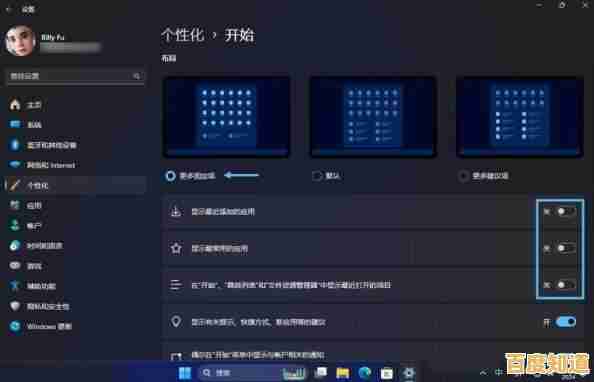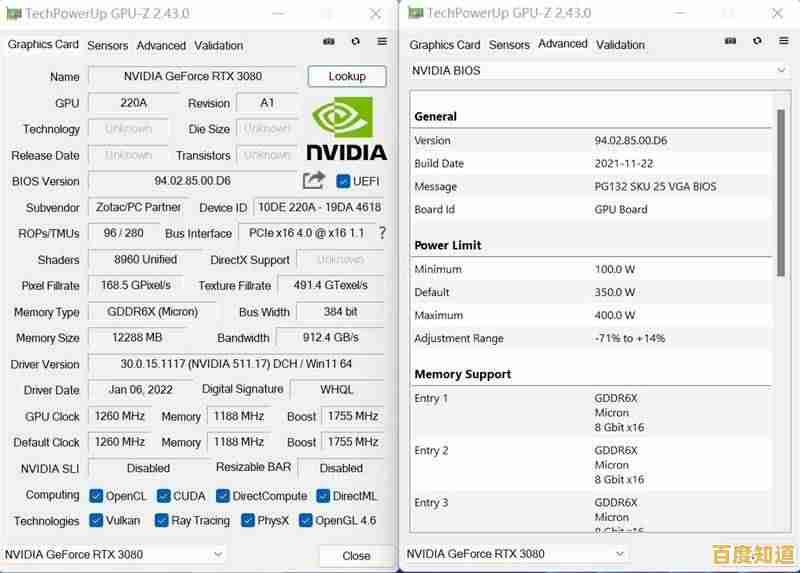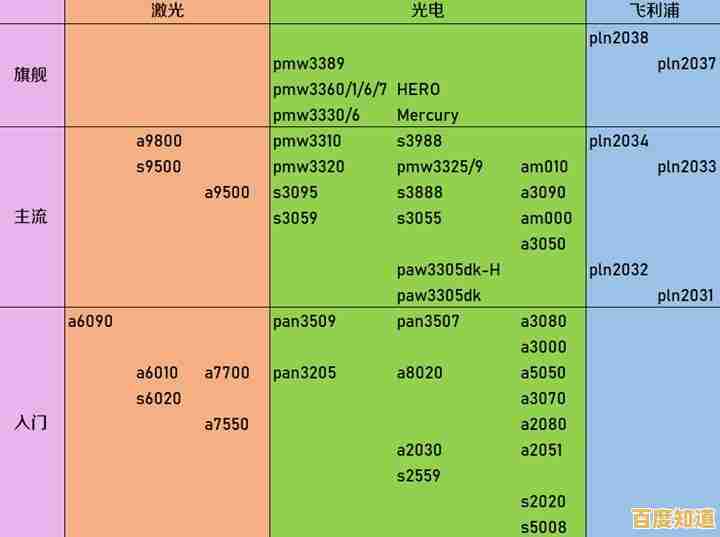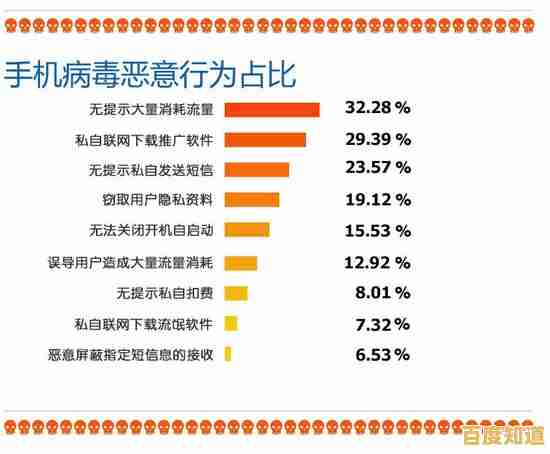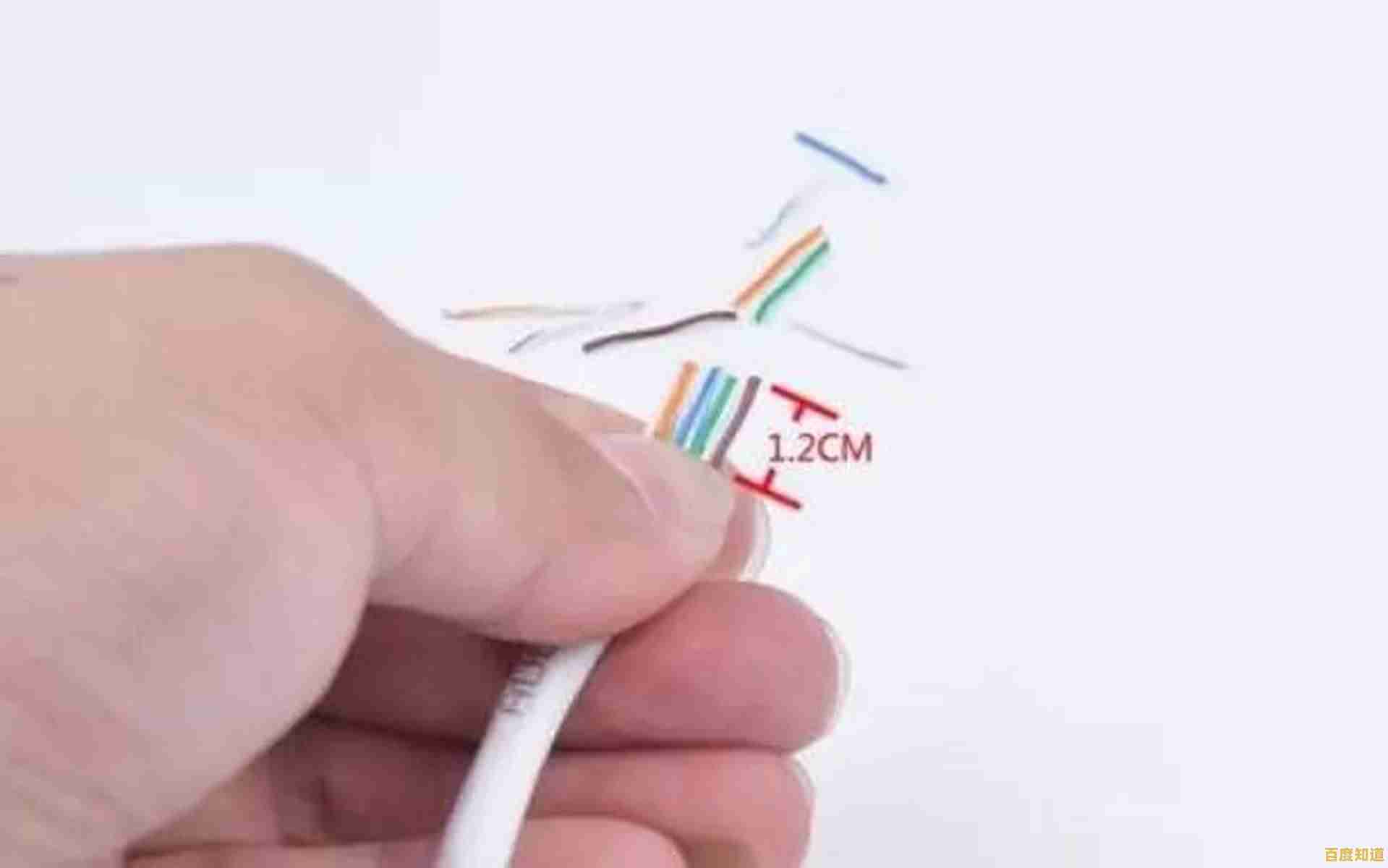探索Word文档加密技巧:全方位守护您的个人信息安全
- 问答
- 2025-11-07 14:36:42
- 11
说到保护电脑里的文件,很多人可能觉得设个开机密码就万事大吉了,但其实,当你需要把一份包含个人身份证信息、合同草案或者家庭财务表格的Word文档通过邮件发给同事,或者用U盘拷贝给朋友时,仅仅依靠电脑密码是远远不够的,一旦文件离开了你的电脑,它就处于“裸奔”状态,任何人都可以打开查看,这时候,给Word文档本身加上一把“锁”——也就是加密,就显得至关重要了,这就像你不只会锁家门,还会把最重要的财物放进带锁的抽屉里一样。
给Word文档加密,最直接、最常用的一招就是设置打开密码,这个功能在Word里非常容易找到,根据微软官方支持文档的说明,你只需要在编辑好文档后,点击左上角的“文件”,选择“信息”选项卡,然后点击“保护文档”按钮,在下拉菜单里选择“用密码进行加密”,会弹出一个窗口让你输入密码,这里有个关键点,据一些网络安全研究者的提醒,这个密码一旦设置,如果你自己忘记了,微软官方也是无法帮你找回的,务必把这个密码记在安全的地方,设置好后保存文档,下次再打开时,就会首先弹出一个密码输入框,密码不正确,连文档的第一页都看不到,有效防止了未经授权的窥探。
只有这一道“大门”的防护可能还不够细致,你希望别人可以打开文档查看内容,但不能随意修改,或者不能复制里面的文字图片,这时候,第二种加密技巧就派上用场了——限制编辑,同样在“保护文档”的菜单里,选择“限制编辑”,右侧会打开一个设置面板,你可以勾选“仅允许在文档中进行此类型的编辑”,然后在下拉菜单里选择“不允许任何更改(只读)”,这样,其他人打开文档后,能看到全部内容,但无法进行编辑、格式化甚至复制操作,你还可以更进一步,设置一个“修改密码”,就像一些技术博客里提到的,知道这个密码的人可以进行编辑,不知道的人只能阅读,这在合作审阅合同、报告初稿时特别有用,既分享了内容,又保护了原稿不被无意或有意地改动。
除了Word软件自带的功能,我们还可以借助更强大的“外力”——加密压缩包,这是一种非常经典且有效的双重保护方法,你可以使用像7-Zip或者WinRAR这样的压缩软件,将你的Word文档打包成一个压缩文件,在打包的过程中,软件会提供设置密码的选项,根据这些压缩软件官方网站的帮助文件介绍,它们通常使用像AES-256这样的高强度加密算法,设置好密码后,生成的压缩包文件在没有正确密码的情况下,是无法被解压出里面的Word文档的,即使别人得到了这个压缩包,看到的也只是一堆乱码,根本接触不到你的文档本体,这种方法相当于给你的文档先装进一个坚固的保险箱,然后再传递出去,多了一层保障。
无论你选择哪种方法,有一个原则是通用的,那就是密码本身要足够强壮,根据多家网络安全机构发布的建议,一个安全的密码最好长度超过12位,并且是大小写字母、数字和特殊符号的混合体,避免使用“123456”、生日、姓名拼音这类容易被猜到的密码,就像你肯定不会用“0000”作为银行保险柜的密码一样,文档的加密密码也需要认真对待。
守护个人信息安全无小事,Word文档作为我们日常工作和生活中最常用的文件格式之一,学会给它加上一把合适的“锁”,就能在很大程度上避免隐私泄露和重要信息被篡改的风险,从简单的设置打开密码,到精细的限制编辑,再到使用加密压缩包进行加固,这些技巧层层递进,你可以根据文件的重要性和分享场景,灵活选择最适合的防护方式,真正做到全方位守护你的数字资产。
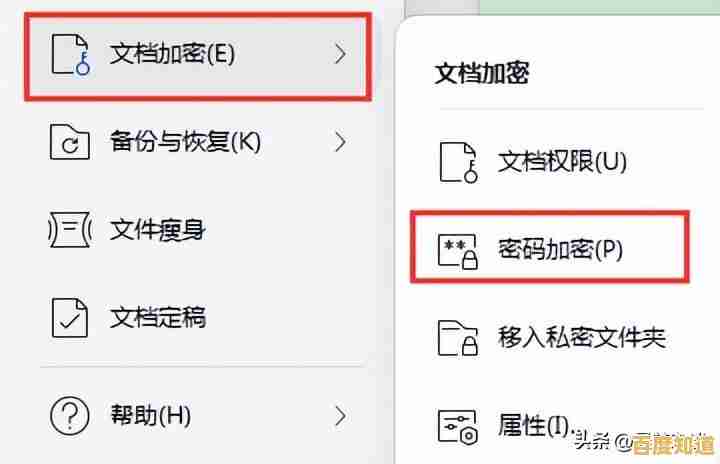
本文由兆如曼于2025-11-07发表在笙亿网络策划,如有疑问,请联系我们。
本文链接:http://shanghai.xlisi.cn/wenda/73806.html